2023/02/20 22:00
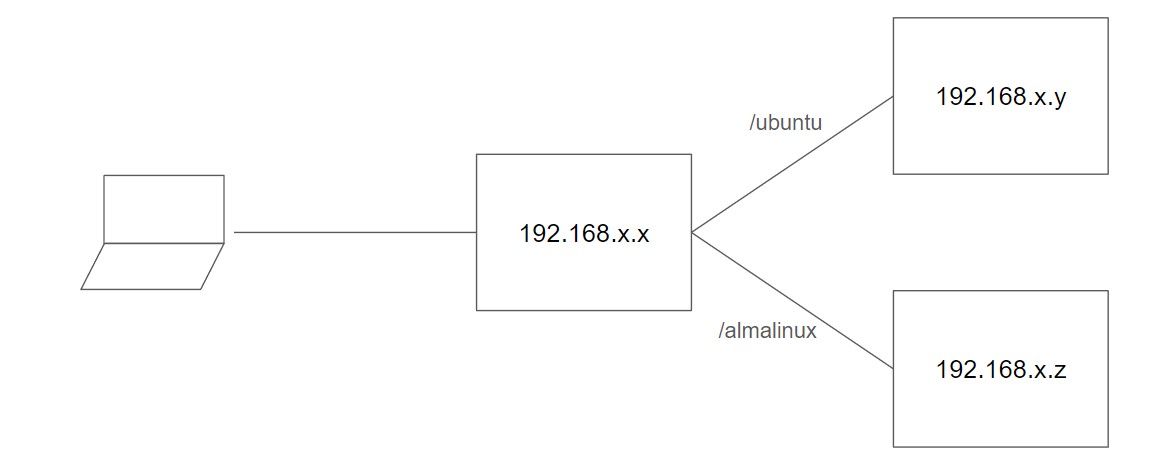
概要今回は、Nginxでリバースプロキシの設定をした際にハマった点があったので簡単に紹介します。事象ミラーサーバーの提供にはロードバランサとしてNginxのリバースプロキシを設定して利用しています。サポートするディストリビューションを追加するため、既存のリバースプロキシの設定を複製する形で設定を追記しました。しかし、既存の設定は機能するにもかかわらず、追記した設定は機能しない問題が発生しました。追記した設定は以下です。location /ubuntu { proxy_pass http://192.168.x.y:80;}location /almalinux { proxy_pass http://192.168.x.z:80;}/ubuntu パスについては正しくリバースプロキシ先のHTTPサーバーの情報を返してくれますが、/almalinux パスは404となりアクセスができませんでした。もちろんリバースプロキシ先のHTTPサーバが起動していないなどはなく、直接アクセスし正しく機能していることが確認できます。# curl -s -o /dev/null -w '%{http_code}\n' http://192.168.x.x/ubuntu200# curl -s -o /dev/null -w '%{http_code}\n' http://192.168.x.x/almalinux404# curl -s -o /dev/null -w '%{http_code}\n' http://192.168.x.z/200正しい設定Nginxでリバースプロキシを設定する際は、 locationとproxy_passに設定するパスの末尾を必ず / で終了させる必要があります。上記設定を正しいものに直すと次のようになります。location /ubuntu/ { proxy_pass http://192.168.x.y:80/;}location /almalinux/ { proxy_pass http://192.168.x.z:80/;}なぜ一部設定
2023/02/14 21:00

概要今回は、Seagate製のエンタープライズHDDである EXOS X14 の 10TB モデルを入手したので簡単に紹介します。スペック公式のデータシートから抜粋になりますが、スペックは次のようになっています。Seagate EXOS X14 10TBMTBF (hours)250 万時間AFR0.35 %Spindle Speed (RPM)7200 RPMInterfaceSATA 6GbpsCache (MB)256 MBSequential Read (MB/S)245 MB/sSequential Write (MB/s)233 MB/sRandom Read 4KB QD16 (IOPS)170 IOPSRandom Write 4KB QD16 (IOPS)418 IOPSIdle Power Consumption (W)5 WHDD の故障率は母数が少ないと運に左右されますが、コンシューマ向け HDD との違いは MTBF や AFR が公表されている点でしょうか。コンシューマ向け HDD では評判があまりよくない Seagate ですが、筆者の中ではエンタープライズ HDD では他社製のモノと比べて遜色ない成績を残しているイメージがあります。また、近年の大容量 HDD で良く採用されているヘリウムを充填したモデルです。外観今回入手したものはリファービッシュ品です。そのため新品とはラベルなどが異なる可能性があります。こちらは表面です。各種情報が記載されたラベルが貼られています。HGST(WD) などの HDD は角ばっているので丸みを帯びたデザインは個人的には見慣れないものです。こちらは裏面です。他社の HDD と比較すると PCB の面積が少ないように感じます。インタフェースは SATA です。SMARTsmartctl コマンドを使用して SMART 情報を確認してみます。Ubuntu では次のコマンドでインストールできます。# apt install smartmontools諸事情でRAIDコントローラーをHBAモードにして接続しているため、SATA AHCI での接続に比べて見えている情報に差異があるかもしれません。# smartctl -a -d cciss,0 /dev/sdasmartctl
2023/02/12 15:00
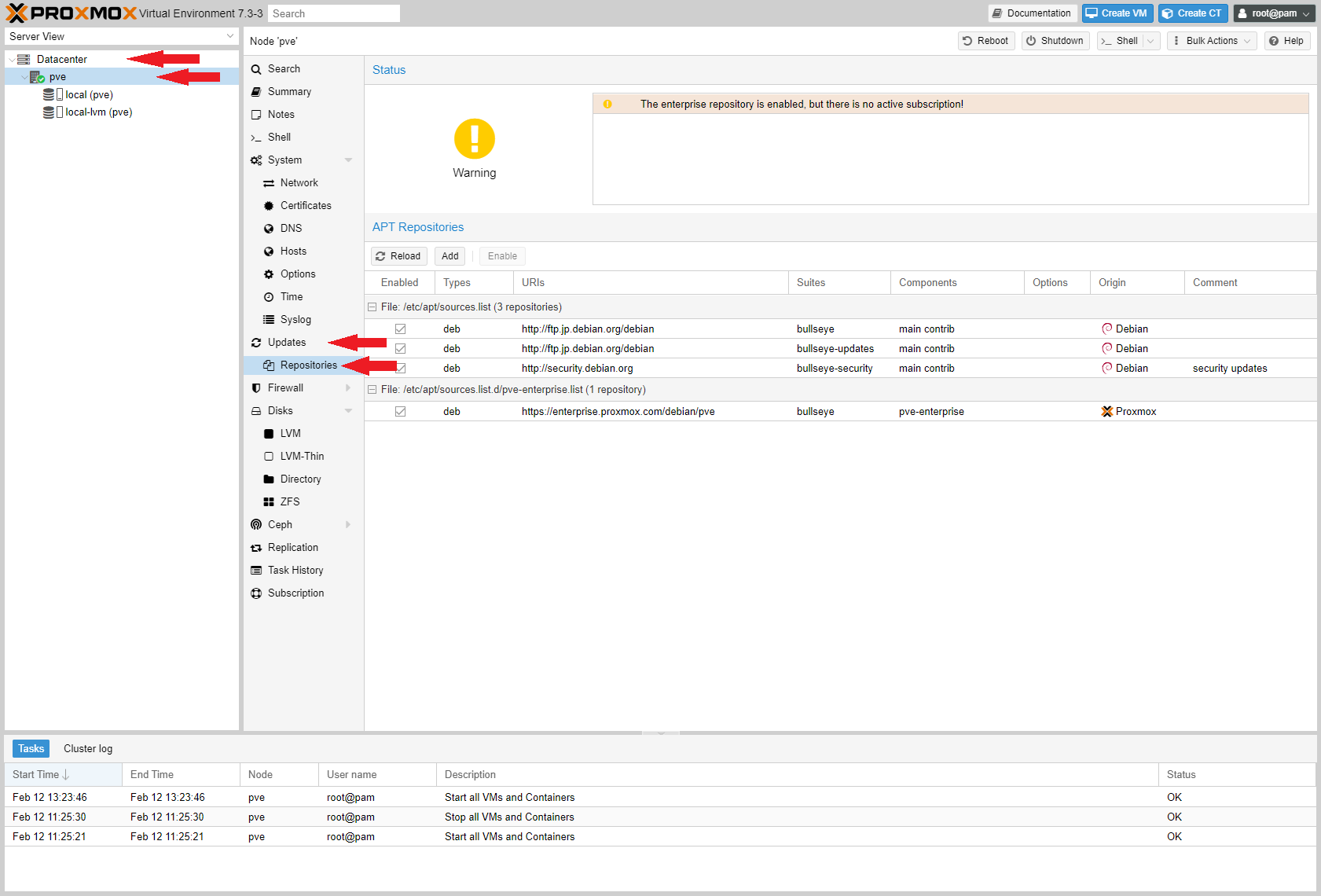
概要今回は無償のハイパーバイザーである Proxmox VE にて無償版リポジトリを設定する方法について紹介します。Proxmox VE では初期設定でエンタプライズ契約向けのリポジトリが設定されており、そのままではアップデートを実施することができません。この設定は簡単に変更できるほか、以前のバージョンでは CLI からの操作が必要でしたが、最近のアップデートで WebUI から設定が可能となりよりセットアップしやすくなりました。なお、Proxmox VE 自体の構築手順などは過去に記事化していますのでそちらをご覧ください。WebUIから設定を変更するProxmox VE の WebUI にアクセスし設定を変更してきます。該当する設定は Datacenter > hostname(画像だとPVE) > Updates > Repositories にあります。続いて、 https://enterprise.proxmox.com/debian/pve と書かれたものをクリックして選択し、 Disable を押して無効化します。続いて、先ほどの Disable ボタンの左横の Add ボタンを押し表示されたダイアログ上で No-Subscription を選択して Add を押します。これで設定変更は完了です。以前までは CLI からの設定が必須だったのでかなり便利になりました。アップデートを実施する設定変更が完了したので早速アップデートを実施してみます。こちらもWebUIから実施が可能になっています。(もちろん中身は Debian ですので CLI からも実施可能です。)アップデートは先ほど Repositories 開く際に使用したペインの1つ上の階層にある Updates を開きます。上部にある Refresh を押すことで内部で apt-get update コマンドが実行されアップデート確認を実施できます。また、 Upgrade を押すことで apt-get dist-upgrade が実行されアップデートが実施されます。